Serveur de conférences
Si vous avez besoin de rassembler plusieurs participants sur un même appel téléphonique, un serveur de conférence Ooma Office est la solution qu’il vous faut. Comprise dans votre forfait mensuel Ooma Office et fournie avec son propre numéro de téléphone, cette fonctionnalité permet de gérer simplement des réunions avec plusieurs participants à distance, collègues ou clients.
- Comment configurer le serveur de conférences ?
- Comment puis définir ou modifier l’ID de la conférence ou le code participant d’une salle de conférence ?
- Comment puis-je supprimer une salle de conférences ?
- Combien de salles de conférences peuvent-elles être configurées au même moment ?
- Combien de personnes peuvent utiliser une salle de conférence en même temps ?
- Comment puis-je supprimer le serveur de conférences ?
Comment configurer le serveur de conférences ?
Vous pouvez ajouter un serveur de conférences à votre compte en suivant les étapes suivantes :
-
Se connecter au Gestionnaire Ooma Office http://office.ooma.fr et se rendre sur “Conferences” sous l’onglet “Configuration”, comme illustré ci-dessous :
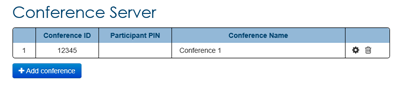
-
Cliquer sur [“Configurer conférence”]. L’écran suivant apparaît :
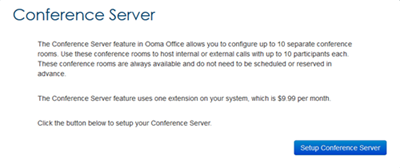
-
Cliquer sur [“Configurer Serveur de conférences”]. L’écran suivant apparaît :
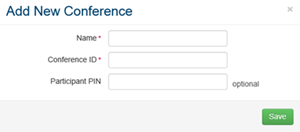
Choisir le numéro de poste à attribuer à votre serveur de conférences. Puis configurer la première salle de conférences en entrant son nom, son ID de conférence et un code optionnel.
- Lorsque vous avez configuré le serveur de conférences, cliquer sur [“+Ajouter conférence”] pour ajouter une nouvelle salle de conférences.
- Enregistrer vos modifications afin que les participants puissent se connecter au serveur de conférences.
Comment puis définir ou modifier l’ID de la conférence ou le code participant d’une salle de conférence ?
Vous pouvez définir ou modifier l’ID de la conférence ou le code participant d’une salle de conférence en suivant les étapes suivantes :
- Cliquer sur le bouton “Paramètres” (
 ) situé à coté de la salle de conférence que vous souhaitez modifier.
) situé à coté de la salle de conférence que vous souhaitez modifier. - Entrer ou modifier l’ID de la conférence ou le code participant.
- Enregistrer vos modifications.
Comment puis-je supprimer une salle de conférences ?
Pour supprimer une salle de conférences :
-
Cliquer sur le bouton “Poubelle” (
 ) situé à coté de la salle de conférence que vous souhaitez supprimer.
) situé à coté de la salle de conférence que vous souhaitez supprimer. -
Confirmer que vous souhaitez bien supprimer la salle de conférence.
Combien de salles de conférences peuvent-elles être configurées au même moment ?
Vous pouvez configurer jusqu’à 10 salles de conférences.
Combien de personnes peuvent utiliser une salle de conférence en même temps ?
Vous pouvez avoir jusqu’à 10 participants dans une salle de conférence.
Comment puis-je supprimer le serveur de conférences ?
- Se connecter au Gestionnaire Ooma Office http://office.ooma.fr et se rendre sur “Conferences” sous l’onglet [“Configuration”].
- Supprimer toutes les salles de conférences en cliquant sur le bouton “Poubelle” (
 ) situé à coté de chacune d’entre elles.
) situé à coté de chacune d’entre elles. - Se rendre sur [“Numéros”]. Si un numéro de téléphone est mappé sur un poste du Serveur de conférences, supprimer l’attribution du numéro ou le mapper sur un autre poste.
- Se rendre sur [“Extensions”] et supprimer le Serveur de conférences en cliquant sur le bouton “Poubelle” (
 ) à coté.
) à coté.